ACTIVIDAD 2
Esta lista está vacía.
YActividad 2
Objetivo: aprender a manejar los formatos de parrafos en Microsoft word 2007.
Actividad
1: Que son formatos de parrafos en microsof word 2007 y para que sirve.
2: Pasos y formas para alinear los parrafos en word 2007.
3: Pasos para cambiar el interlineado a los textos dijitados en microsof word.
4: Pasospara colocar numeracion y viñeta alos parrafos en microsof word.
5: Pasos para colocrles sangrias alos parrafos y que tipos de sangrias permite word.
6: Investicar informacion sobre que es la energia y tipos de energia, copiarla y pegarla en word y cuardarlo en el nombre de energia y cargarlo o subirlo al webnode de cada uno.A dicho texto darle alineasion ,interlineado ,numeracion y viñetas, colocarles diferentes sangrias segun lo inbertigado en los puntos anteriores.
Nota:recordar que cada pregunta deber y acompañada de los link o paginas donde se consulto, de un aporte personalde lo que se entendio en cada pregunta minimo de un parrafo (5 lineas),se debe insertar una imagen que tenga relacion con el tema con su respectibo link,ademas se debe insertar un video que tenga relacon con el tema o la pregunta.Despues de ber y escuchar el video debe colocar un resumen debajo de el de lo que entendio minimo de un parrafo.
Leer más: https://trecnologiaeinformatica-iearm.webnode.es/septimos/a7%c2%b04/actividades/actividad-2/
Crea tu propia web gratis: https://www.w
SOLUCION
1: En Word2007, un párrafo es el texto comprendido entre dos marcas de párrafo , normalmente las marcas de párrafo no se ven, para hacerlas visibles, hacer clic en el icono marca de párrafo de la pestaña Inicio.
Se inserta una marca de párrafo cuando se pulsa la tecla de retorno de carro o INTRO. Cuando estamos introduciendo texto y llegamos al final de la línea automáticamente el texto continúa en la siguiente línea, pero no se inserta marca de párrafo.
Al insertar un párrafo, este toma las mismas características de formato del párrafo anterior. Para cambiar las características de formato de un párrafo, basta con seleccionar su marca de párrafo y modificar las características que queramos.
Los párrafos son unidades dentro del documento Word que tienen sus propias características de formato, pudiendo ser diferentes de un párrafo a otro. Otras unidades más amplias son las secciones, que veremos más adelante.
Las marcas de párrafo contienen los códigos que definen el formato del párrafo en el que se encuentran. Manipular una marca de párrafo tiene consecuencias sobre el formato de ese párrafo. Antes de borrar texto, es conveniente hacer visibles las marcas de párrafo para evitar borrar una marca de párrafo accidentalmente. Si queremos borrar todo el párrafo también debemos borrar su marca de párrafoto link/ww.aulaclic.es/word2007/t_5_2.htm
2: Pasos para cambiar alineación del texto:
1. Sombreamos el párrafo que deseamos dar formato

Veamos nuestra barra de herramientas y veremos que está alineado a la izquierda.

2. Si desamos podemos cambiar la alineación, pulsando el ícono centrar.

Y veremos nuestro texto centrado horizontalmente en la hoja

3. Si lo quisieramos alinear hacia la derecha, pulsamos el ícono para tal fin

Y tendremos el párrafo alineado de esta forma. Notemos que las frases inician desde su márgen derecho hacia la izquierda

4. Generalmente se utilizar la alineación Justificar para presentar el texto. En esta forma se alinea el texto entre los márgenes izquierdo y derecho, agregando espacios si fuera necesario. Esta opción presenta un texto más homogeneo y bien distribuido entre los márgenes que se esten utilizando.
3: MICROSOFT WORD es un procesador de texto o palabras que permite realizar diferentes documentos, entre ellos: Cartas, Tesis, Organigramas; Dibujos, Tablas de información, Insertar Imágenes, Hacer páginas WEB, etc. MICROSOFT WORD es un programa que viene incluido dentro del paquete de MICROSOFT OFICCE; Para abrir el programa de MICROSOFT OFFICE WORD en el computador existen varias formas una de ellas es haciendo en orden los siguientes pasos: Fig. 1 Ruta para ingresar a Microsoft Office Word 1) Se hace clic en el botón INICIO de la barra de tareas. 2) Se hace clic en la opción TODOS LOS PROGRAMAS. 3) Se hace clic en MICROSOFT OFICCE. 4) En el menú que aparece se busca MICROSOFT WORD y se hace clic. Después de realizar los anteriores pasos aparece la siguiente vent
https://sena11a.files.wordpress.com/2012/05/microsoft-word-2007-final-1.pdf
4: https://rosaclaribelccsasm.blogspot.com/2008/11/pasos-para-insertar-vietas.html
1-Clip en FORMATO
2-Clip en NUMERACIÓN Y VIÑETA
3-Clip en VIÑETA
4-Seleccione la VIÑETA
5-Clip en el botón PERSONALIZAR:
Botón VIÑETA: permite buscar más viñeta.
Botón FUENTE: permite colocar color a la viñeta, tamaño, estilo de fuente, subrayado, color de subrayado, efectos y otros.

5: La sangría establece la distancia del párrafo respecto al margen izquierdo o derecho. Entre los márgenes, puede aumentar o disminuir la sangría de un párrafo o un grupo de párrafos. Además puede crear una sangría negativa (también denominada anulación de sangría), que empuja el párrafo hacia el margen izquierdo. Asimismo puede crear una sangría francesa, que no aplica la sangría a la primera línea del párrafo, pero sí a las líneas siguientes.

1. Márgenes de la página
2. Sangría
Para obtener más información sobre cómo crear estilos con formatos que desee volver a usar, vea Crear un nuevo Estilo rápido.
IMAGENES
Dela Pregunta Uno :

Dela Pregunta 2 :
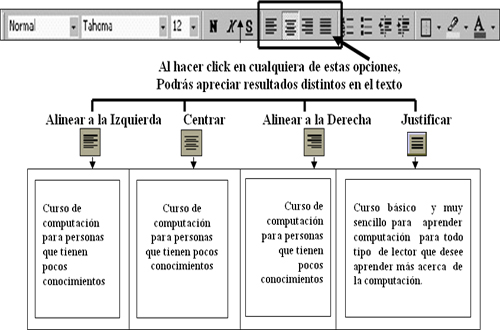
Dela Pregunta 3 :

VIDEO
1.
2
3.
4.
5.
6.
